Πώς να καθορίσει μια μαύρη οθόνη στα Windows 10
Microsoft των Windows 10 Σκεύη / / March 17, 2020
Τελευταία ενημέρωση στις

Μια μαύρη οθόνη των Windows 10 μπορεί να είναι δύσκολο να διαγνωστεί και να διορθωθεί. Αυτά τα βήματα αντιμετώπισης προβλημάτων θα σας καθοδηγήσουν προς τη σωστή κατεύθυνση.
Το μόνο πράγμα χειρότερο από μια μπλε οθόνη του θανάτου είναι μια μαύρη οθόνη του θανάτου. Και το μόνο πράγμα χειρότερο από μια μαύρη οθόνη του θανάτου είναι μια μαύρη οθόνη που δεν σας ρίχνει ούτε ένα κόκκαλο, λέγοντας σας τι συμβαίνει. Με τα Windows 10, αυτό μπορεί να συμβεί. Οι μαύρες οθόνες κατά τη διάρκεια εγκαταστάσεων, ενημερώσεων ή με πλήρη τυχαία έχουν αναφερθεί από πολλούς χρήστες. Μερικές φορές, τίποτα δεν εμφανίζεται στην οθόνη. Άλλες φορές, μπορεί να έχετε ένα ποντίκι και ένα πληκτρολόγιο αλλά όχι περιβάλλον εργασίας.
Σε κάθε περίπτωση, όταν τα Windows 10 σας δίνουν μαύρη οθόνη και δεν υπάρχει μήνυμα σφάλματος, ο μόνος τρόπος για τον εντοπισμό και την επίλυση του προβλήματος είναι μια καλή μέθοδος αντιμετώπισης προβλημάτων. Ας περάσουμε μαζί το.
Επίλυση μαύρων οθονών κατά τη διάρκεια ή μετά την εγκατάσταση των Windows 10
Μαύρες οθόνες εμφανίζονται μερικές φορές κατά την εγκατάσταση των Windows 10 για πρώτη φορά. Αυτό μπορεί να συμβεί κατά τη διαδικασία εγκατάστασης των Windows 10 ή αμέσως μόλις ολοκληρωθεί η εγκατάσταση των Windows. Υπάρχουν μερικά πιθανά αίτια.
Πιθανή αιτία: Η εγκατάσταση είναι ακόμα σε εξέλιξη. Εάν έχετε ένα μεγάλο αρχείο προσωπικών δεδομένων που μεταφέρετε από προηγούμενη εγκατάσταση των Windows, η διαδικασία εγκατάστασης των Windows 10 μπορεί να διαρκέσει αρκετές ώρες.
Πιθανή λύση: Παρατηρήστε προσεκτικά τη λυχνία LED δραστηριότητας σκληρού δίσκου για να διαπιστώσετε εάν ο υπολογιστής εξακολουθεί να λειτουργεί. Αν η λυχνία LED εξακολουθεί να αναβοσβήνει, σημαίνει ότι η εγκατάσταση ίσως εξακολουθεί να είναι απασχολημένη με την προσπάθειά σας να ταξινομήσετε τα αρχεία σας και να καθορίσετε τι να μετακινήσετε και τι να διατηρήσετε. Αυτό είναι ένα καλό σημάδι, που σημαίνει ότι πρέπει να περιμένετε λίγο περισσότερο. Εάν η ρύθμιση υπερβαίνει τις 2 έως 7 ώρες, τότε η ρύθμιση ενδέχεται να έχει κολλήσει.
Πιθανή αιτία: Η εγκατάσταση έχει κολλήσει. Για οποιονδήποτε λόγο, η διαδικασία εγκατάστασης κρέμεται πάνω σε κάτι και δεν μπορεί να προχωρήσει περαιτέρω.
Πιθανή λύση: Απενεργοποιήστε πλήρως τον υπολογιστή σας και δοκιμάστε ξανά. Ακολουθήστε αυτά τα βήματα:
- Απενεργοποιήστε εντελώς τον υπολογιστή. Αν δεν τερματιστεί, κρατήστε πατημένο το κουμπί λειτουργίας για 5 έως 10 δευτερόλεπτα μέχρι να τερματιστεί.
- Αποσυνδέστε το από το διαδίκτυο αποσυνδέοντας το καλώδιο Ethernet ή απενεργοποιώντας τον ασύρματο προσαρμογέα (αν είναι δυνατόν). Δείτε αυτήν την ανάρτηση για περισσότερες πληροφορίες σχετικά με απενεργοποίηση συνδέσεων LAN πριν από την εγκατάσταση των Windows 10.
- Αποσυνδέστε όλα τα περιττά περιφερειακά από τον υπολογιστή. Καταργήστε τους εξωτερικούς σκληρούς δίσκους, τους ελεγκτές παιχνιδιών, τους φορτιστές τηλεφώνου - σχεδόν όλα εκτός από το πληκτρολόγιο και το ποντίκι.
- Αφαιρέστε την τροφοδοσία από τον υπολογιστή σας. Αποσυνδέστε το καλώδιο τροφοδοσίας από την πρίζα. Εάν πρόκειται για φορητό υπολογιστή, αφαιρέστε και την μπαταρία. Περιμένετε τουλάχιστον 30 δευτερόλεπτα πριν συνδέσετε ξανά τον υπολογιστή σας. (Σημείωση: Εάν έχετε το χρόνο να χρειαστείτε, αφήστε τον υπολογιστή να αποσυνδεθεί για μία ώρα. Αυτό θα βοηθήσει αν ο υπολογιστής σας αρχίσει να υπερθερμαίνεται.)
- Συνδέστε ξανά το σύστημα, αλλά αφήστε το Διαδίκτυο αποσυνδεδεμένο. Ενεργοποιήστε τον υπολογιστή.
- Ας ελπίσουμε ότι τα Windows θα προσπαθήσουν να επαναλάβουν ή να επανεκκινήσουν τη διαδικασία εγκατάστασης των Windows 10.
- Εάν η εγκατάσταση ολοκληρωθεί κανονικά και φτάσετε σε μια επιφάνεια εργασίας των Windows με ένα μενού Έναρξη και όλα, προχωρήστε και συνδεθείτε ξανά στο διαδίκτυο για να ολοκληρώσετε τη λήψη και την εφαρμογή ενημερώσεων.
- Εάν η ρύθμιση επαναφέρεται στην προηγούμενη έκδοση των Windows, δοκιμάστε να κάνετε αναβάθμιση με μη αυτόματο τρόπο χρησιμοποιώντας το εργαλείο δημιουργίας μέσων ή ένα αρχείο ISO.
Πιθανή αιτία: Η μαύρη οθόνη προκαλείται από ένα πρόβλημα οδήγησης συσκευής ή υλικού.
Πιθανή λύση: Δοκιμάστε την εκκίνηση σε ασφαλή λειτουργία. Δείτε την παρακάτω ενότητα σχετικά με τον τρόπο χρήσης της ασφαλούς λειτουργίας για την αντιμετώπιση προβλημάτων σε μαύρες οθόνες.
Μάθε περισσότερα:Πώς να διορθώσετε τα πιο συνηθισμένα σφάλματα αναβάθμισης και εγκατάστασης των Windows 10
Καθορισμός μαύρων οθονών κατά την εμπειρία Windows Out-of-Box
Το OOBE είναι η εμπειρία Out-of-Box των Windows και δεν είναι σε αντίθεση με μια εμπειρία εκτός του σώματος. Είναι μια περίεργη μεταβατική φάση όπου συμβαίνουν μαγικά πράγματα, αλλά τα πράγματα δεν είναι όλα εκεί ακόμα.
Αν έχετε μια μαύρη οθόνη κατά τη διάρκεια του OOBE, υπάρχουν μερικά πράγματα που μπορείτε να δοκιμάσετε.
Πιθανή αιτία: Η έξοδος βίντεο μεταφέρεται σε διαφορετικό προσαρμογέα οθόνης ή σε διαφορετική έξοδο (π.χ. HDMI-to-DVI ή DisplayPort-to-VGA). Μερικές φορές, η διαμόρφωση εμφάνισης που είχατε στην προηγούμενη εγκατάσταση των Windows δεν μεταφέρεται σωστά στα Windows 10.
Πιθανή λύση: Προσπαθήστε φυσικά να αποσυνδέσετε το καλώδιο βίντεο από έναν προσαρμογέα ή έξοδο και να δοκιμάσετε ένα άλλο.
- Αν έχετε μια εφεδρική οθόνη, μπορείτε να δοκιμάσετε να συνδεθείτε με αυτήν.
- Εάν κανονικά συνδέεστε σε μια ξεχωριστή κάρτα γραφικών, αλλά ο υπολογιστής σας διαθέτει ενσωματωμένο προσαρμογέα γραφικών, μεταβείτε σε αυτό. Μπορείτε πάντα να ενημερώσετε το πρόγραμμα οδήγησης αφού ολοκληρωθεί η εγκατάσταση για τη διακριτή σας κάρτα μέσω του Windows Update ή του ιστότοπου του κατασκευαστή.
- Εάν χρησιμοποιείτε μια τηλεόραση, ελέγξτε για να βεβαιωθείτε ότι είναι ενεργοποιημένη και ότι έχει ρυθμιστεί στην είσοδο του υπολογιστή. η έξοδος βίντεο μπορεί να πηγαίνει στην τηλεόραση.
Πιθανή αιτία: Η έξοδος βίντεο αποστέλλεται σε λάθος οθόνη. Εάν έχετε συνδέσει πολλές οθόνες, η ρύθμιση των Windows μπορεί μερικές φορές να συγχέεται.
Πιθανή λύση: Δοκιμάστε να προβάλετε την έξοδο σε άλλη οθόνη πιέζοντας το πλήκτρο Windows + P και, στη συνέχεια, επιλέγοντας την κατάλληλη επιλογή.
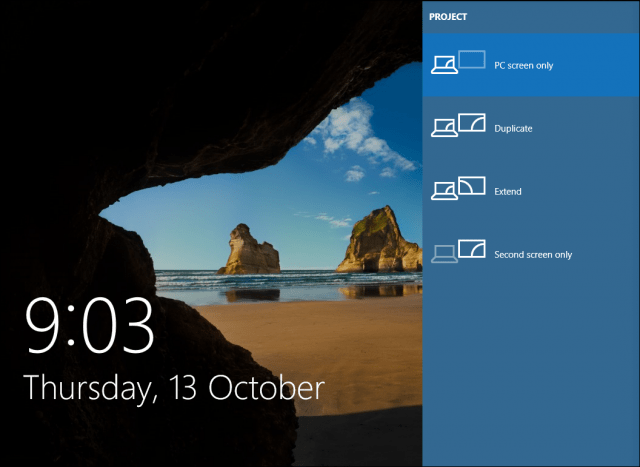
Πώς να καθορίσετε τυχαίες μαύρες οθόνες: Σύνθετες επιλογές αντιμετώπισης προβλημάτων για να δοκιμάσετε
Και τότε υπάρχουν οι μαύρες οθόνες που συμβαίνουν από το μπλε. Το νέο μοντέλο εξυπηρέτησης των Windows 10 (δηλαδή ατελείωτες ενημερώσεις κώδικα και ενημερώσεις) σημαίνει ότι οι ενημερώσεις των Windows, οι ενημερώσεις κώδικα ασφαλείας και οι ενημερώσεις ασφαλείας οι διορθώσεις και οι ενημερώσεις του προγράμματος οδήγησης κατεβάζονται συχνά στο παρασκήνιο και εγκαθίστανται τη νύχτα εντελώς άγνωστες εσείς. Αν θέλεις να διαχειριστείτε ποιες ενημερώσεις των Windows θα εγκατασταθούν και πότε, μπορείτε, αλλά αν κάποιος έχει ήδη περάσει από σας και σας έχει δώσει μια μαύρη οθόνη, δοκιμάστε την εκκίνηση σε ασφαλή λειτουργία.
Ένα διεφθαρμένο προφίλ χρήστη μπορεί μερικές φορές να ενεργοποιήσει μια μαύρη οθόνη. Προσπαθώντας να εκκινήσετε σε ασφαλή λειτουργία, δημιουργήστε ένα νέο λογαριασμό χρήστη και, στη συνέχεια, προσπαθήστε να συνδεθείτε σε αυτό, ίσως να λειτουργήσει.
Οι διαδικασίες RunOnce μπορούν επίσης να είναι ένοχοι. Αν όλοι βλέπετε μια μαύρη οθόνη μετά τη σύνδεση, πατήστε Έλεγχος + Shift + Esc στο πληκτρολόγιό σας. αυτό θα ξεκινήσει το Task Manager. Μεταβείτε στην καρτέλα Διεργασίες και υπηρεσίες και, στη συνέχεια, αναζητήστε τυχόν στιγμιότυπα του RunOnce32.exe ή του RunOnce.exe. Αν διαπιστώσετε ότι εκτελούνται, τερματίστε τη διαδικασία, ακυρώστε την εφαρμογή ή τερματίστε την υπηρεσία.
Κάντε κλικ Αρχείο> Εκτελέστε νέα εργασία, πληκτρολογήστε cmd στη συνέχεια πατήστε Enter. Στη γραμμή εντολών, πληκτρολογήστε:
shutdown -r -t 01
Στη συνέχεια, πατήστε Enter. Αυτό θα κάνει επανεκκίνηση του υπολογιστή σας.
Τρόπος χρήσης της ασφαλούς λειτουργίας για την αντιμετώπιση προβλημάτων των μαύρων οθονών
Η εκκίνηση σε ασφαλή λειτουργία μπορεί να χρησιμοποιηθεί για την αντιμετώπιση τυχαίων μαύρων οθονών ή μαύρων οθονών που παρουσιάστηκαν κατά την εγκατάσταση των Windows 10.
Για να μπείτε σε ασφαλή λειτουργία, κάντε τα εξής:
Ενεργοποιήστε και απενεργοποιήστε τον υπολογιστή σας τρεις φορές. Κατά την εκκίνηση, βεβαιωθείτε ότι έχετε απενεργοποιήσει τον υπολογιστή όταν βλέπετε το λογότυπο των Windows. Μετά την τρίτη φορά, τα Windows 10 θα ξεκινήσουν τη λειτουργία διάγνωσης. Κάντε κλικ Προχωρημένες επιλογές όταν εμφανιστεί η οθόνη αποκατάστασης.
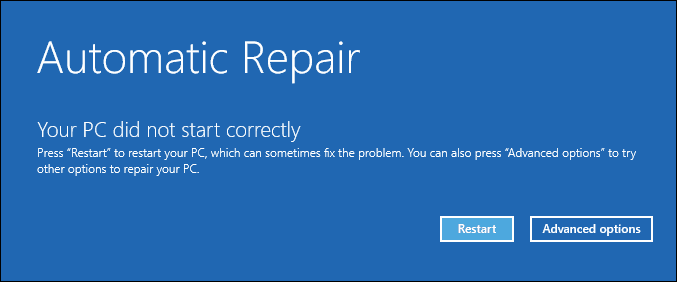
Κάντε κλικ στην επιλογή Αντιμετώπιση προβλημάτων.
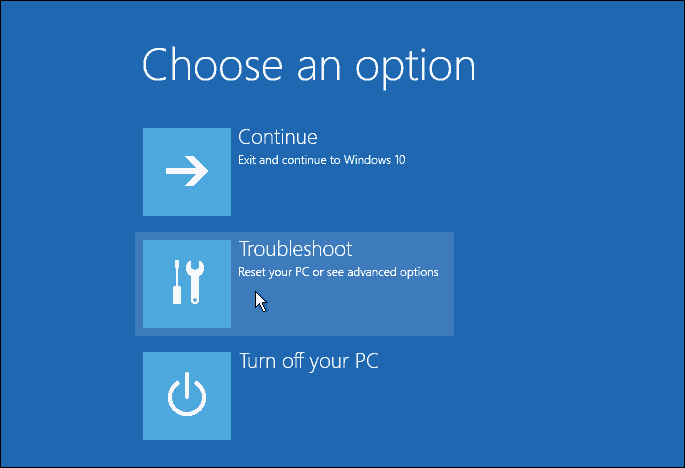
Κάντε κλικ στις επιλογές για προχωρημένους.
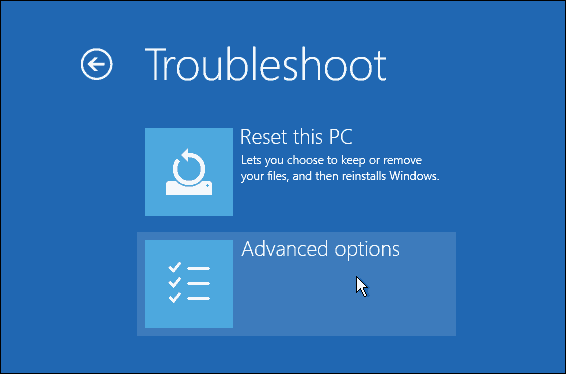
Κάντε κλικ στις Ρυθμίσεις εκκίνησης.
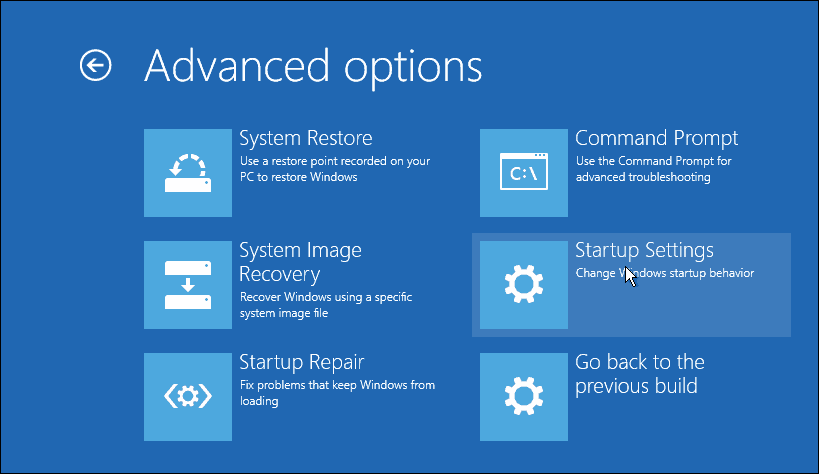
Κάντε κλικ στην επιλογή Επανεκκίνηση.
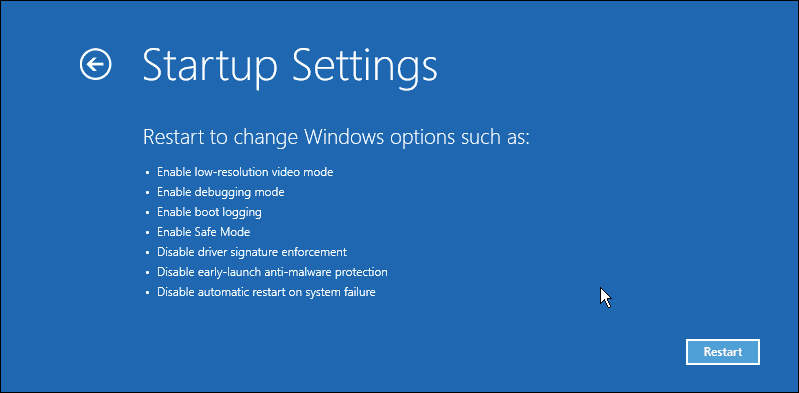
Πατήστε τον αριθμό 4. Αυτό θα ξεκινήσει τα Windows 10 σε ασφαλή λειτουργία.
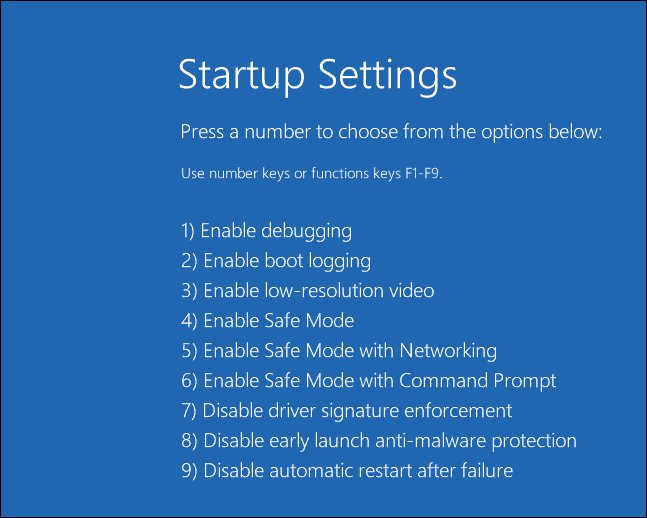
Συνδεθείτε, πατήστε Πλήκτρο Windows + Χ, Κάντε κλικ Διαχειριστή της συσκευής, επεκτείνουν Προσαρμογέας οθόνης, κάντε δεξί κλικ στο πρόγραμμα οδήγησης οθόνης και κάντε κλικ στην επιλογή Απενεργοποίηση. Κάντε επανεκκίνηση του υπολογιστή σας για να δείτε εάν η εγκατάσταση ολοκληρώνεται με επιτυχία ή μπορείτε να εκκινήσετε στην επιφάνεια εργασίας. Εάν μπορείτε να φτάσετε στην επιφάνεια εργασίας, ελέγξτε το Windows Update ή τον ιστότοπο του κατασκευαστή για το πιο πρόσφατο πρόγραμμα οδήγησης.
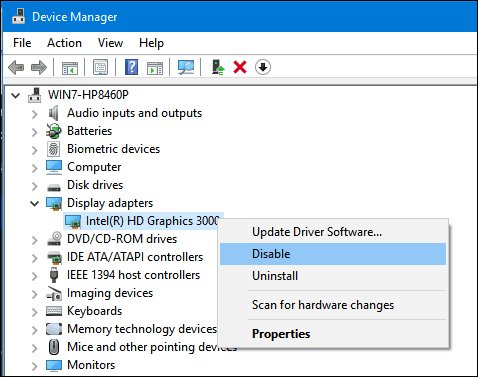
Εξακολουθείτε να έχετε θέματα μαύρης οθόνης;
Τα θέματα των μαύρων οθονών των Windows 10 μπορεί να είναι επίμονα και μυστηριώδη. Αν έχετε περάσει από όλα τα παραπάνω βήματα αντιμετώπισης προβλημάτων και εξακολουθείτε να αντιμετωπίζετε προβλήματα, το επόμενο βήμα σας είναι να το πετάξετε στην κοινότητα. Ενημερώστε μας για τις επιτυχίες, τις αποτυχίες και τις απογοητεύσεις σας στα σχόλια ή μαζί μας στο Φόρουμ των Windows 10.



